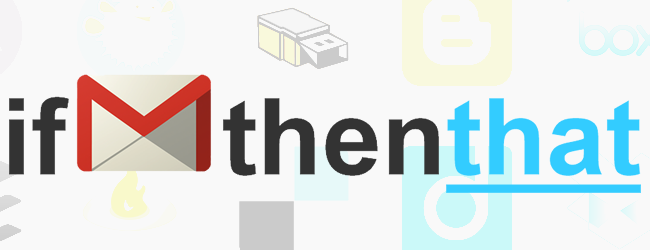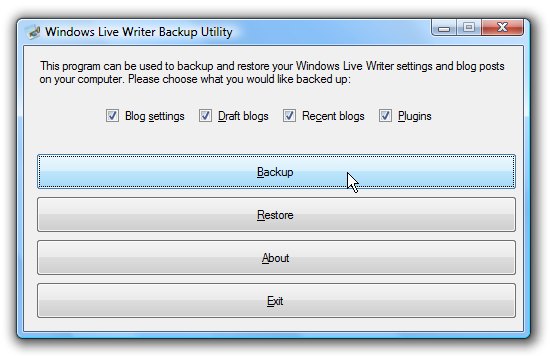คุณชอบสำรองไฟล์ออนไลน์และมีบัญชี Gmail หรือไม่? ตอนนี้คุณสามารถสำรองไฟล์ของคุณในบัญชี Gmail ของคุณได้อย่างง่ายดายด้วย Backup To EMail
หมายเหตุ: การสำรองข้อมูลไปยังอีเมลเรียกอีกอย่างว่าส่งไปยัง GMail
ติดตั้ง
การติดตั้ง Backup To EMail นั้นง่ายและตรงไปตรงมา เมื่อคุณเสร็จสิ้นขั้นตอนการติดตั้งและเริ่มโปรแกรมแล้วนี่คือหน้าต่างที่คุณจะเห็น
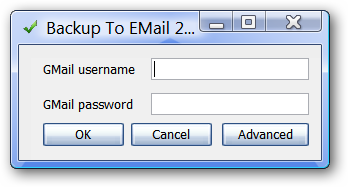
การคลิกที่ปุ่มขั้นสูงจะแสดงไฟล์หน้าต่างต่อไปนี้ คุณสามารถลงชื่อเข้าใช้บัญชี Gmail ของคุณได้ที่นี่และดูรายละเอียดเกี่ยวกับเวอร์ชันโปรหากคุณต้องการใช้ผู้ให้บริการอีเมลรายอื่น

ดูไอคอน System Tray และเมนูคลิกขวา ...

เมื่อคุณป้อนชื่อผู้ใช้และรหัสผ่าน Gmail ของคุณแล้วคุณจะเห็นข้อความต่อไปนี้

สำรองข้อมูลไปยังอีเมลในการดำเนินการ
ในการเริ่มสำรองไฟล์ของคุณให้คลิกขวาที่ไฟล์แล้วเลือก / คลิกที่“ สำรองข้อมูลไปยังอีเมล”

เมื่อคุณเลือก / คลิกที่ "สำรองข้อมูลไปยังอีเมล" คุณจะเห็นหน้าต่างความคืบหน้าเช่นนี้ คลิก“ ตกลง” เมื่อการอัปโหลดเสร็จสิ้นเพื่อปิดหน้าต่าง

อย่างที่คุณเห็นไฟล์ถูกส่งไปยังบัญชี Gmail ของเราอย่างรวดเร็วและนี่คือมุมมองเมื่อเราเปิดอีเมล สังเกตว่าไฟล์ถูกวางลงในกล่องขาเข้าโดยตรง

ข้อสรุป
การสำรองข้อมูลไปยังอีเมลเป็นวิธีที่ง่ายและรวดเร็วเก็บสำรองไฟล์ของคุณไว้ในบัญชี Gmail ของคุณ ด้วยการเพิ่มตัวกรองจดหมายคุณสามารถข้ามกล่องจดหมายได้อย่างง่ายดายและมีไฟล์ของคุณที่ "จัดเรียงไว้ล่วงหน้า" พร้อมป้ายกำกับของตัวเอง
การเชื่อมโยง
ดาวน์โหลด Backup To EMail (เวอร์ชัน 2.1.1 build 185) - (B.T.E. โฮมเพจ)
ดาวน์โหลด Backup To EMail (เวอร์ชัน 2.1.1 build 185) - (SourceForge)